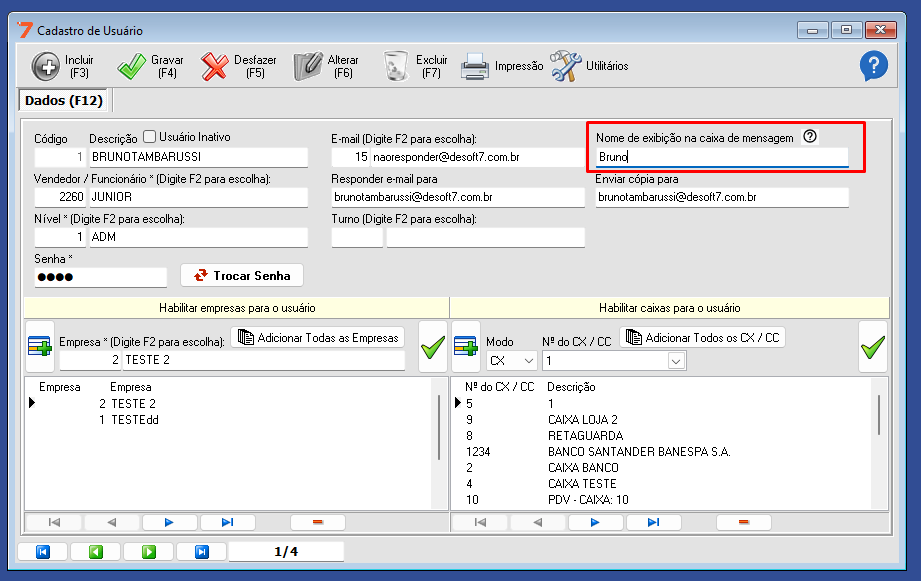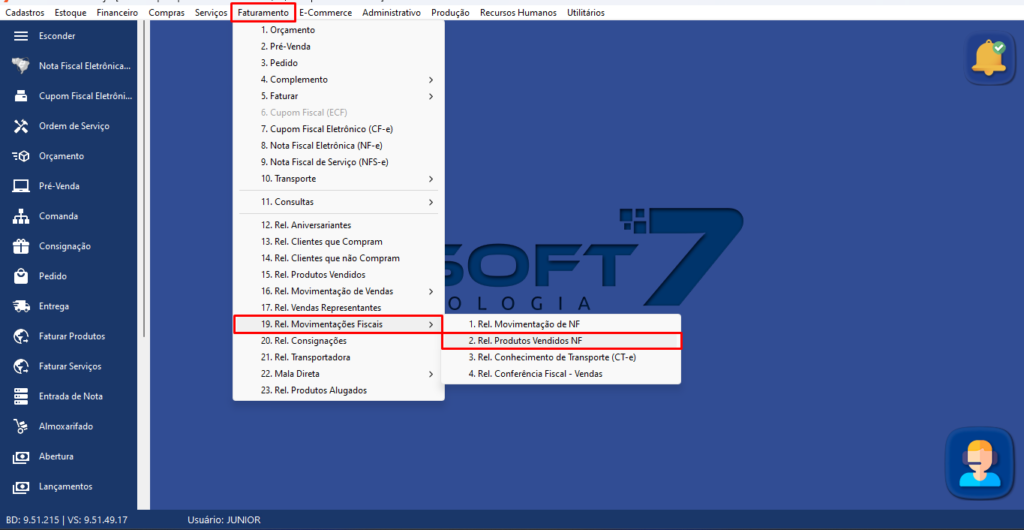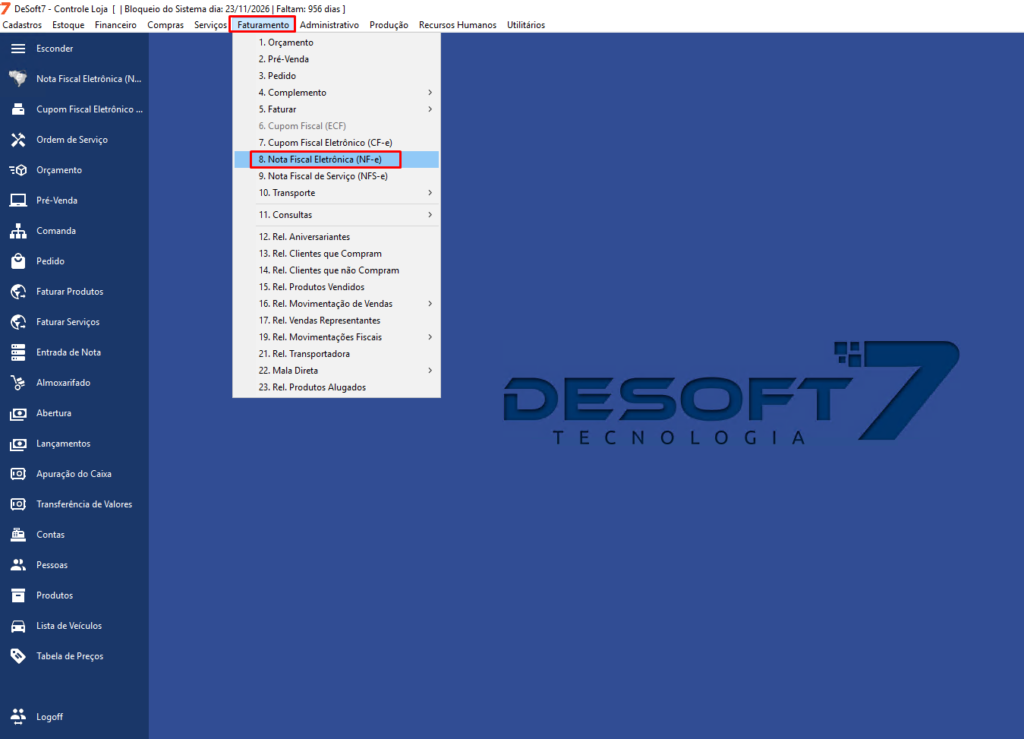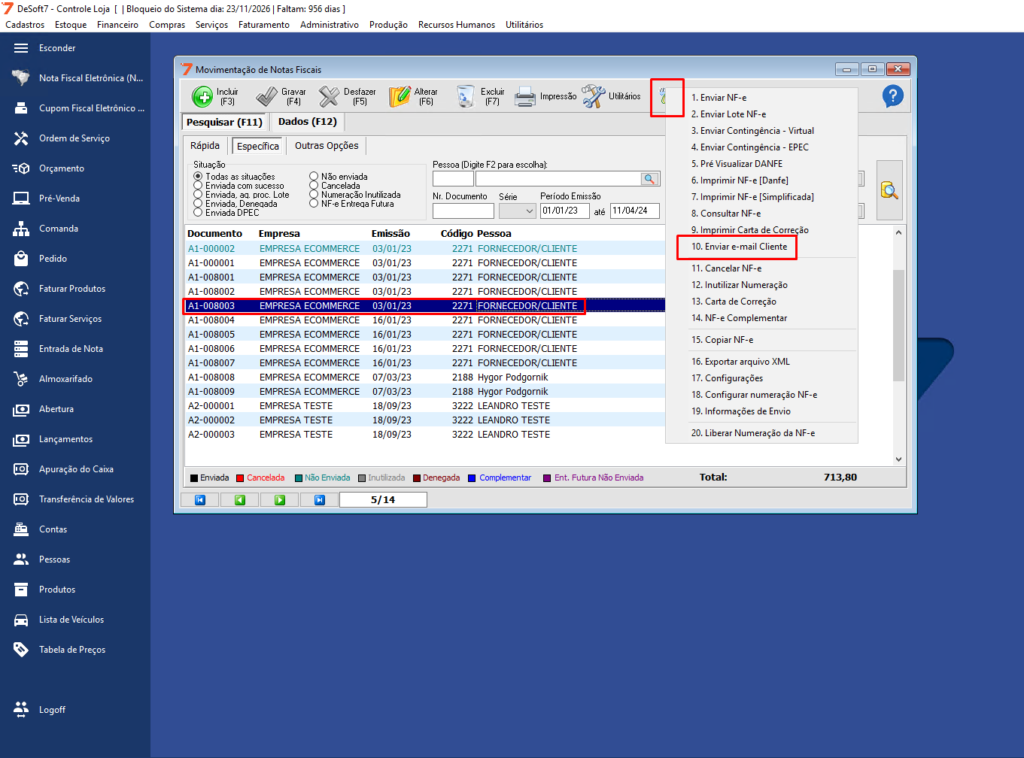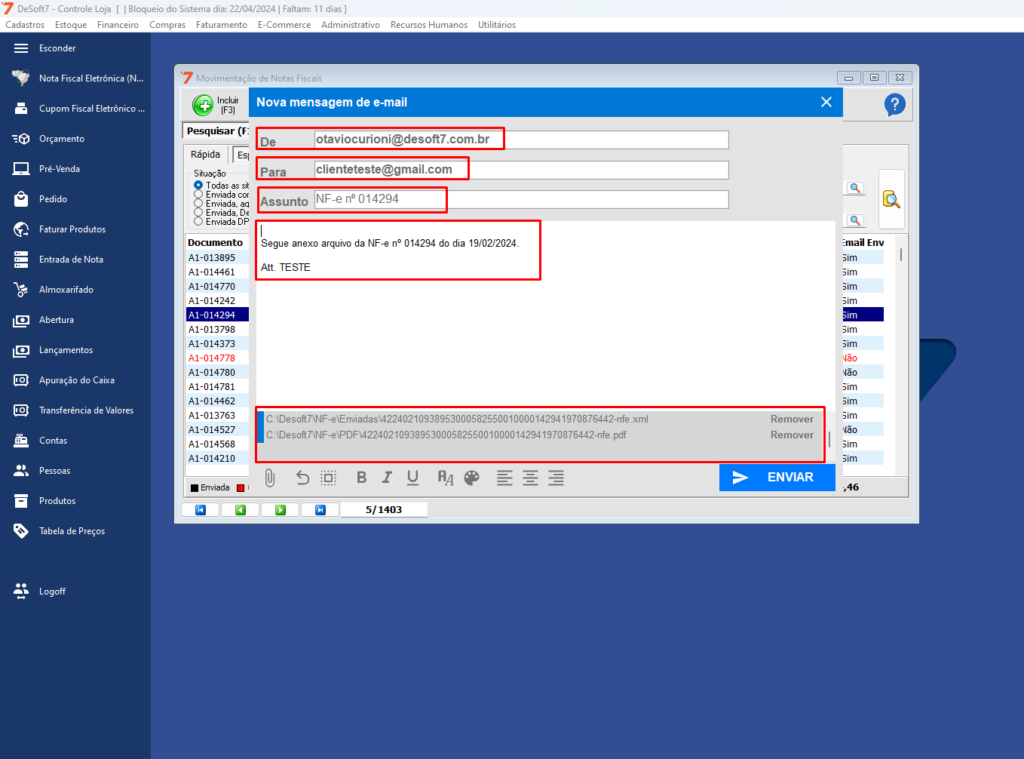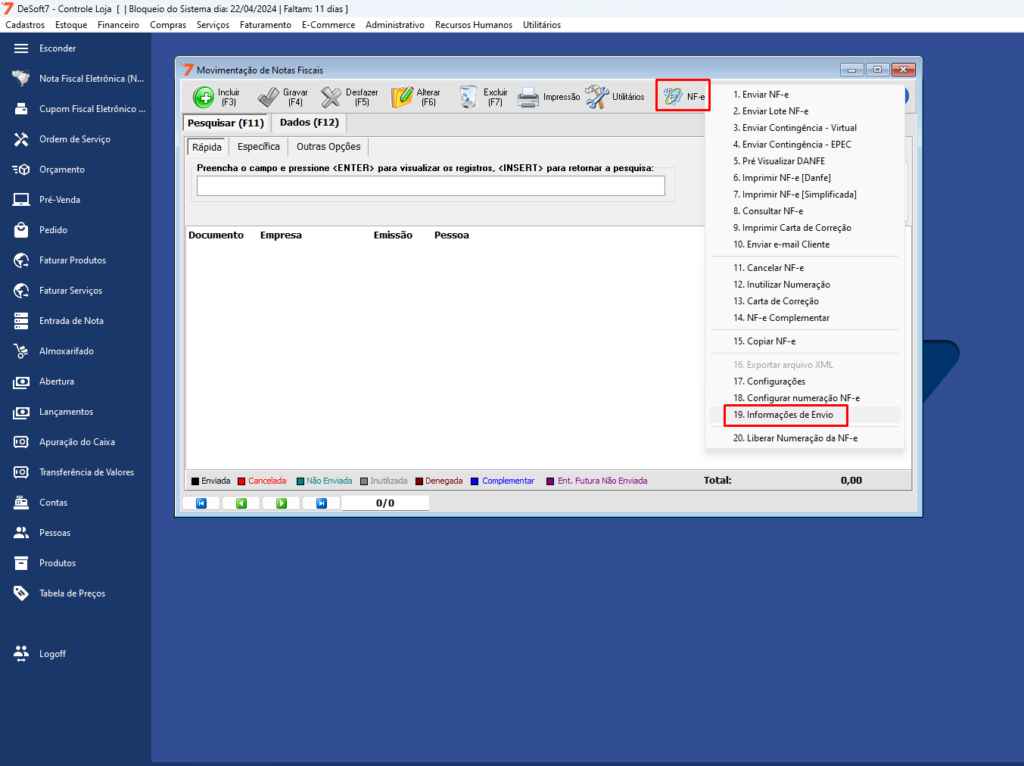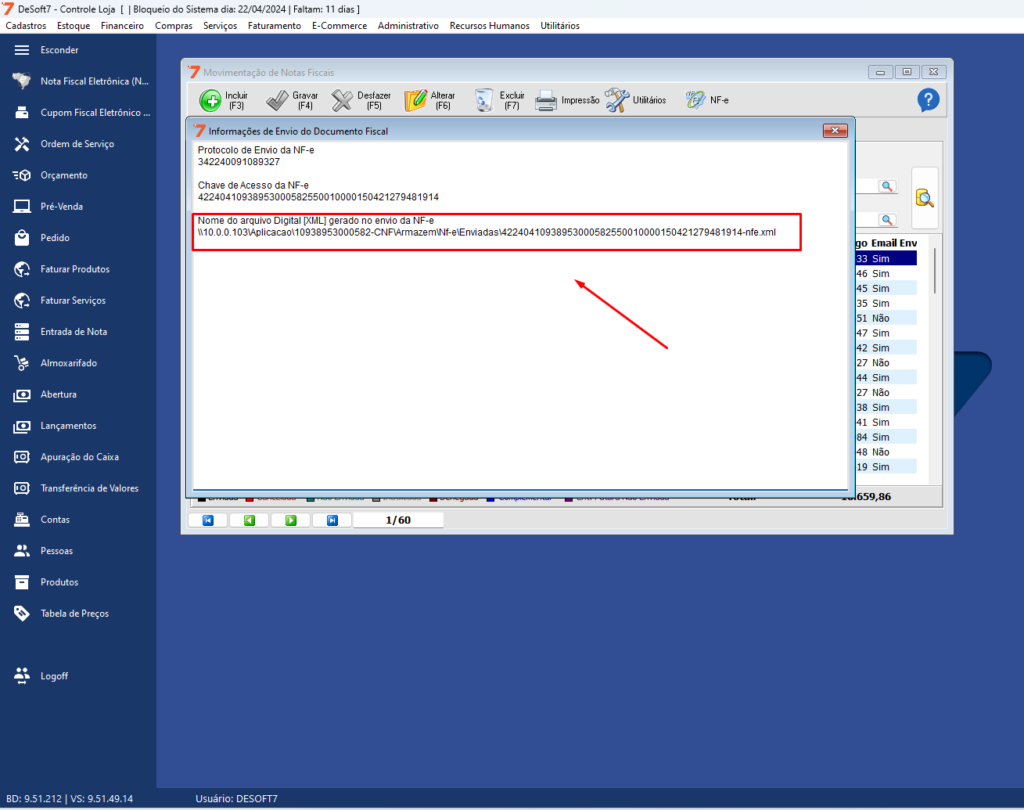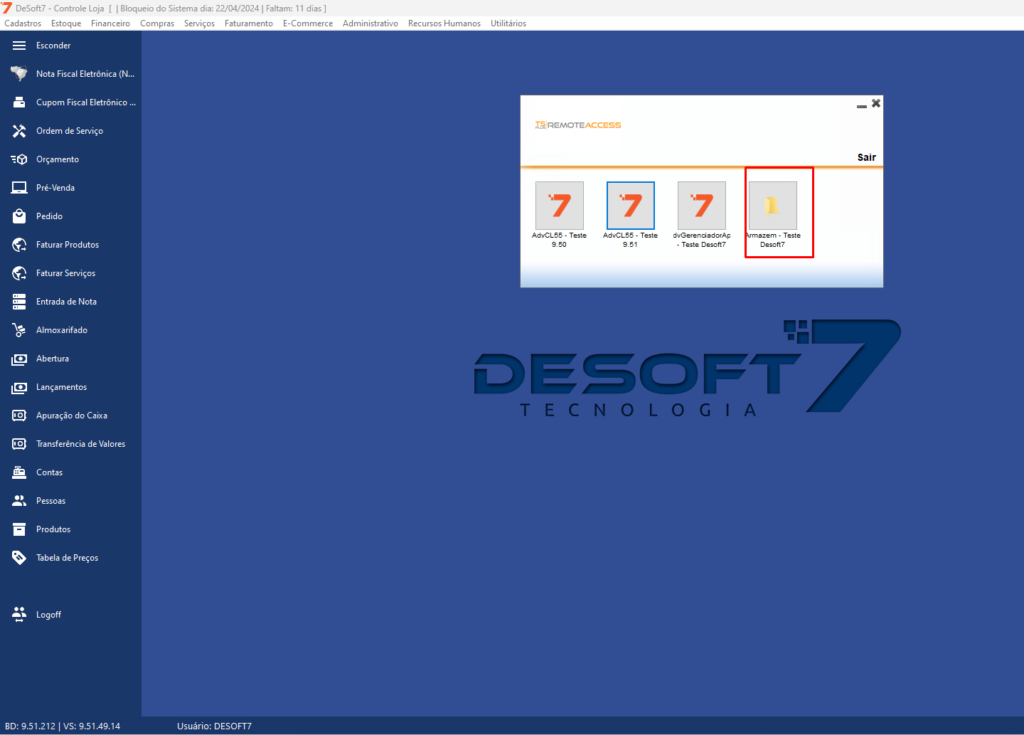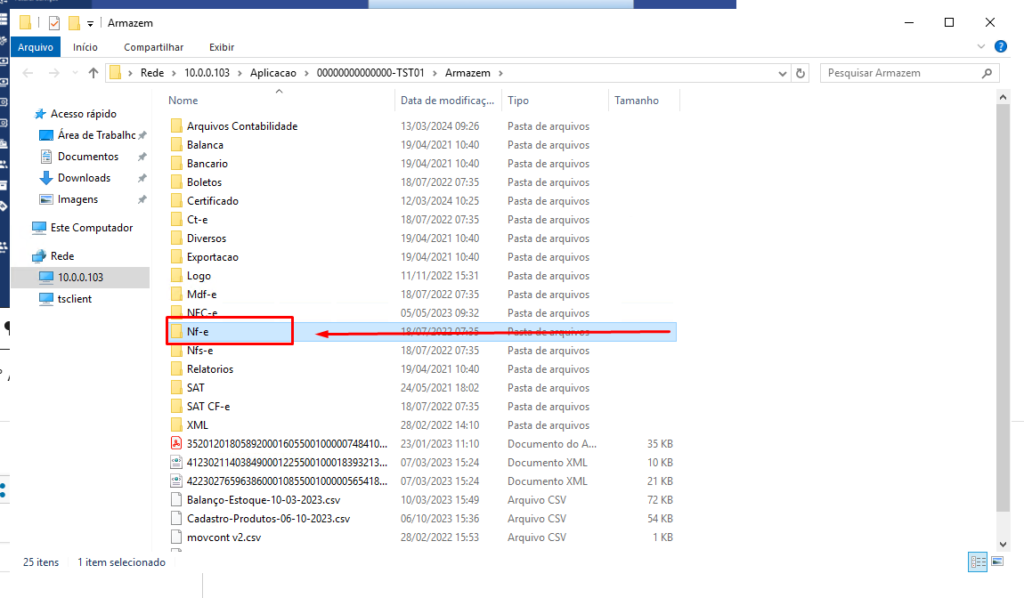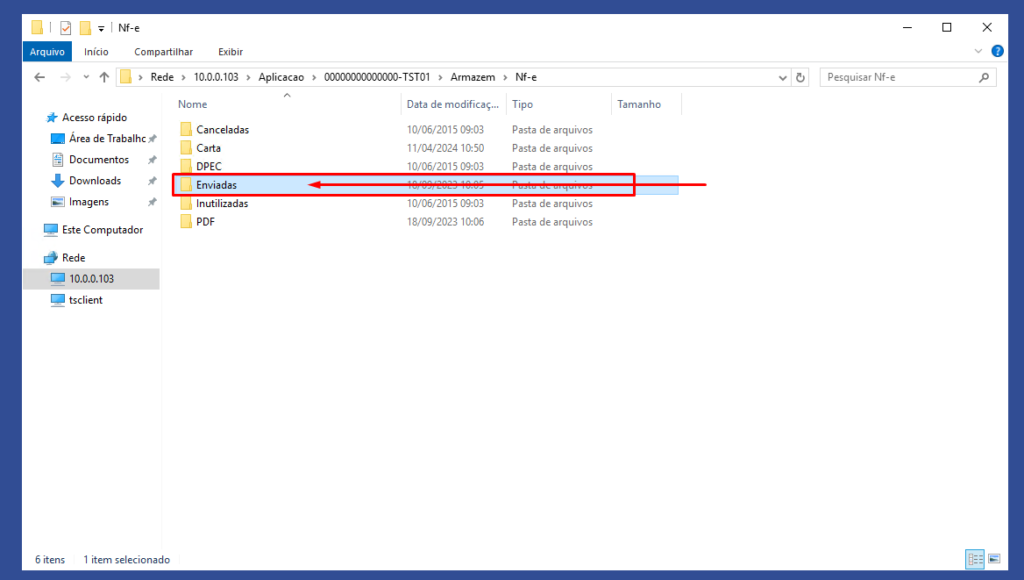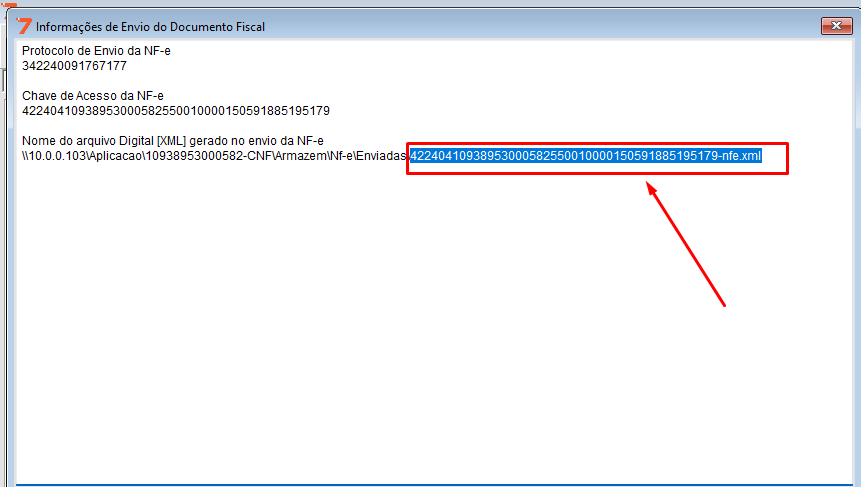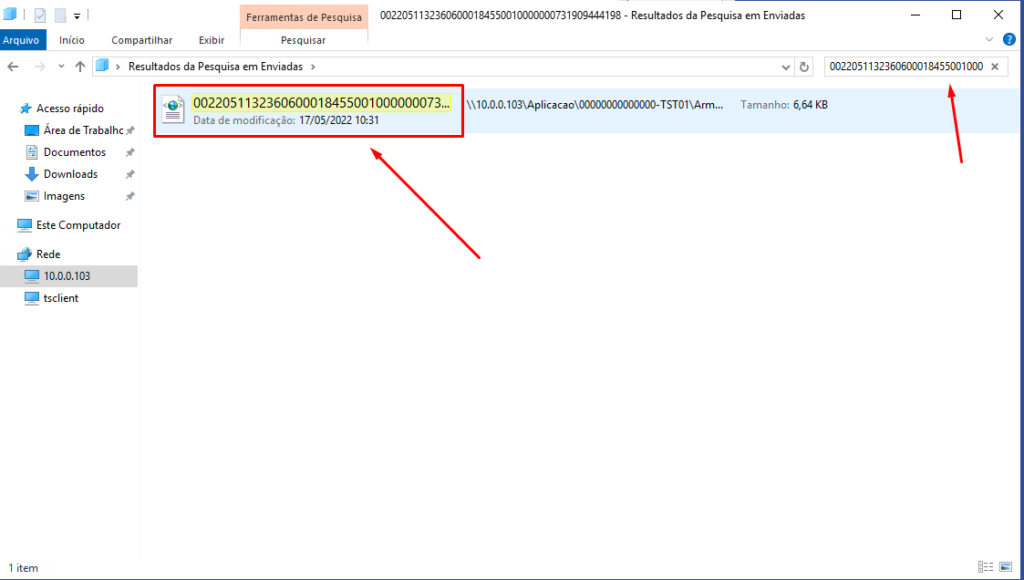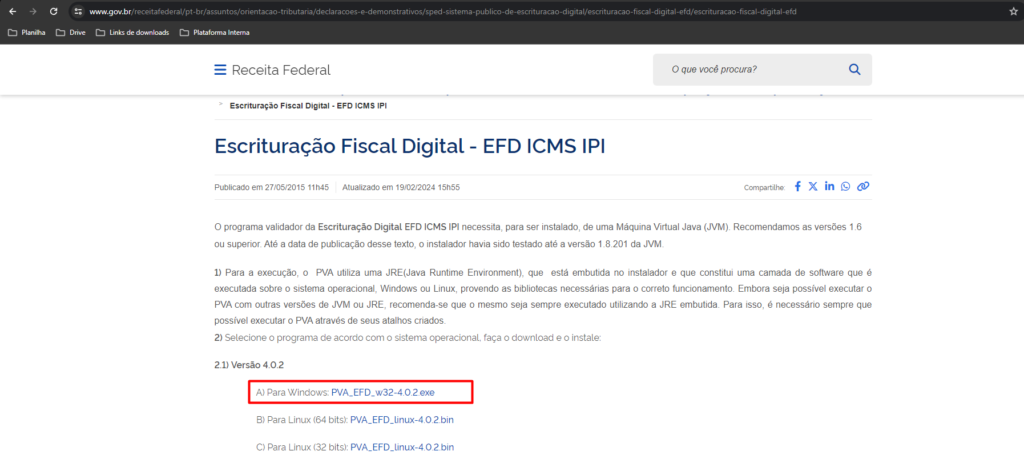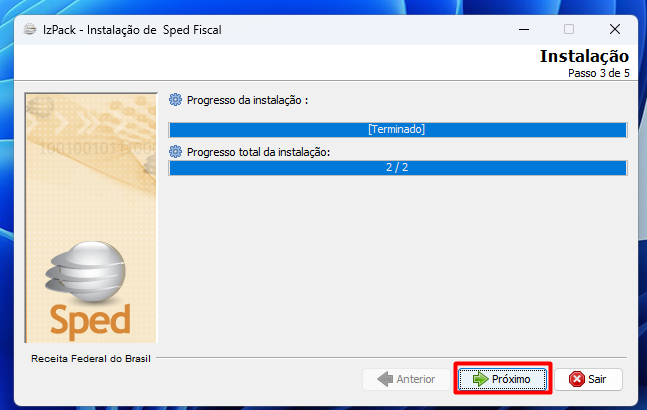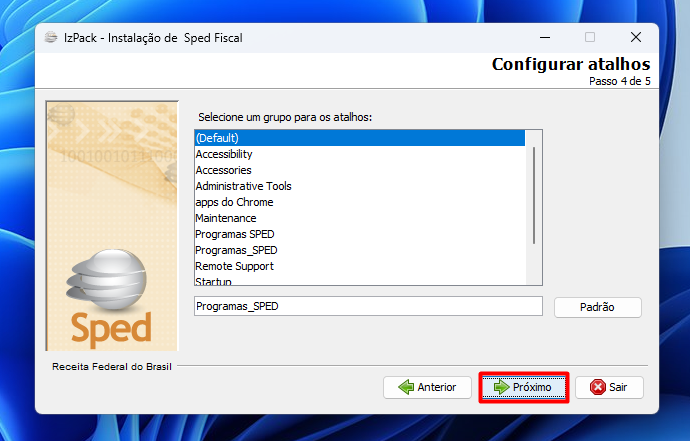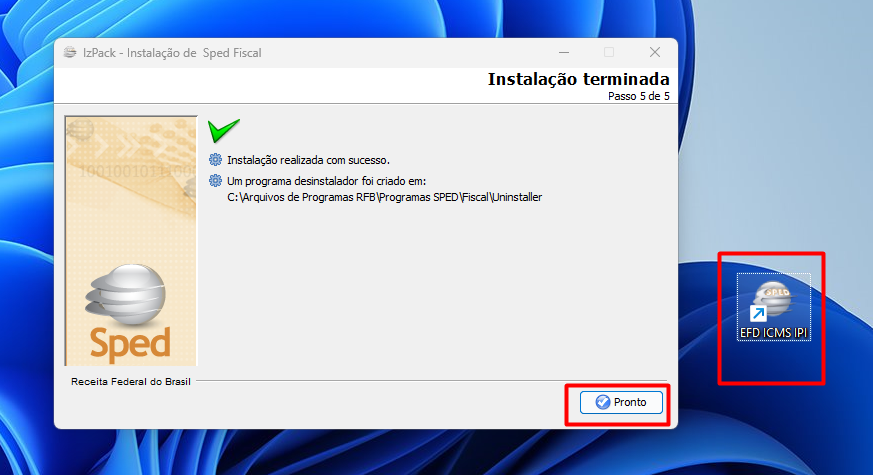Como Utilizar Nova Funcionabilidade de Enviar E-mail?
Neste artigo Iremos mostrar como utilizar a nova funcionabilidade de enviar E-mail.
1º Passo: Ir em Cadastros > Usuário > Usuário e selecionar o seu usuário e selecionar o e-mail “[email protected]”;
2º Digitar seu e-mail da empresa para que os clientes respondam nele.
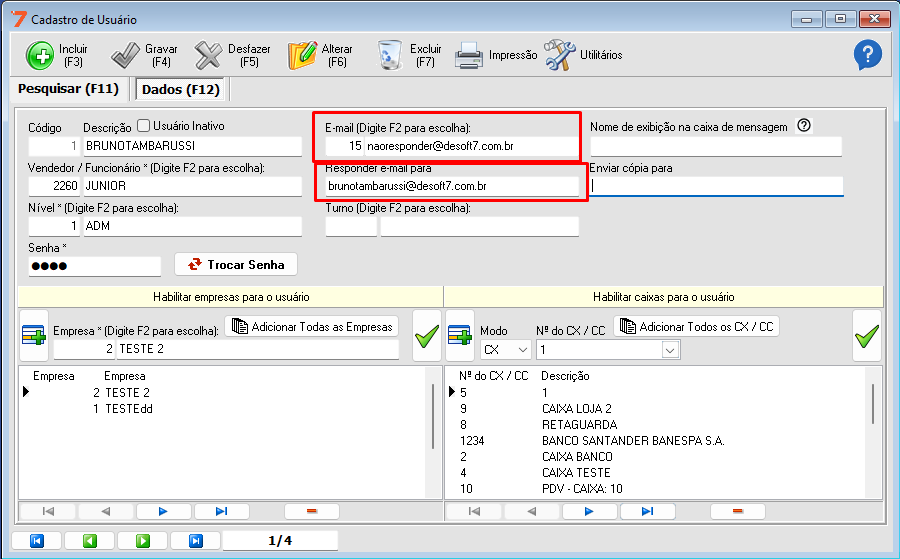
Obs: o e-mail “[email protected]”, já estará cadastro no sistema será somente selecionar no campo.
Como colocar uma cópia do e-mail?
Caso Queria uma copia desse e-mail em seu e-mail pessoal basta colocar seu e-mail em “Enviar cópia para”;
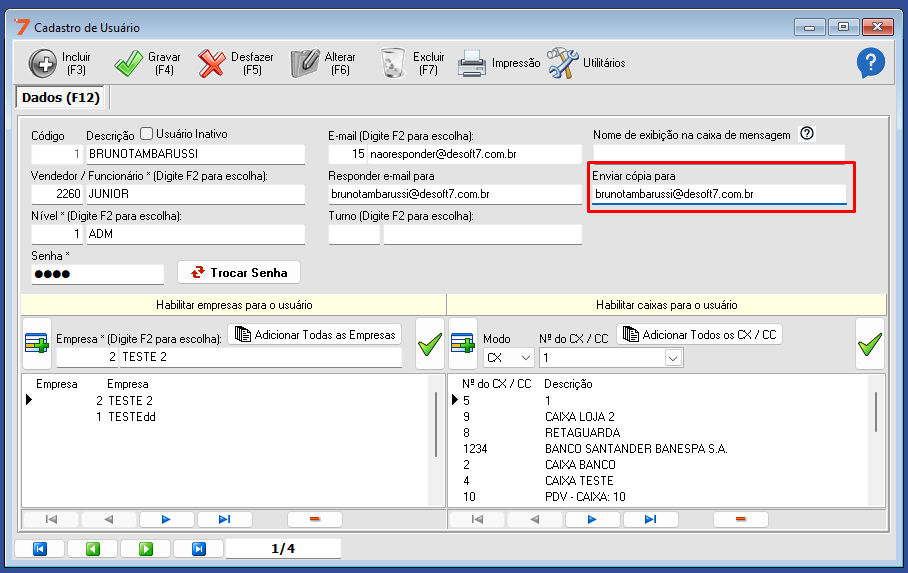
Nome de Exibição do e-mail.
Sobre o Nome que aparecerá para o cliente caso no escreva nada no campo “Nome de exibição na caixa de mensagem ira aparecer a razão social da sua empresa cadastrada e vinculada ao seu usuário.
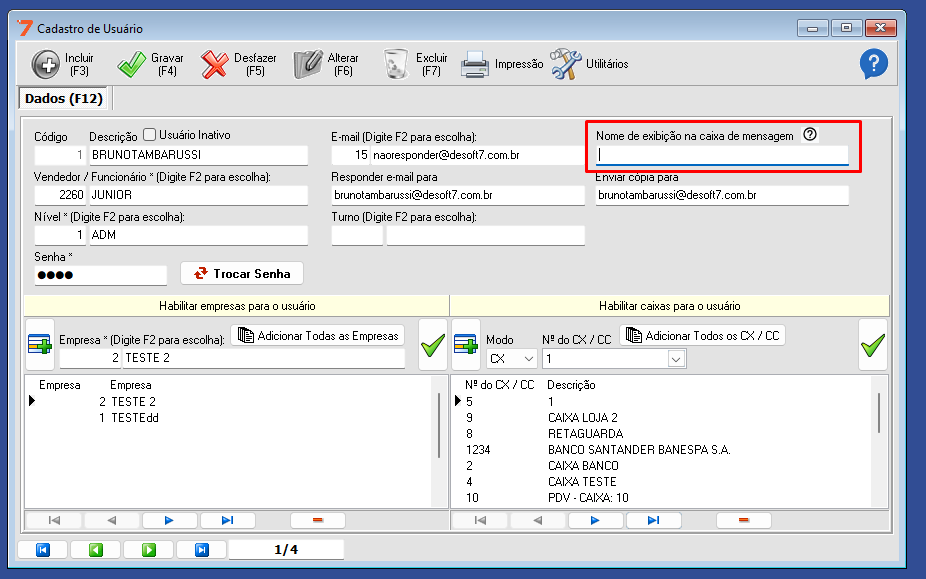
E caso preencher ira aparecer o nome que colocar no campo.